 Windows 10 version 1903
Windows 10 version 1903
Vì sao phải đặt lại cài đặt mạng?: Nếu máy tính của bạn không thể truy cập mạng hoặc wifi bị ngắt kết nối liên tục sau khi nâng cấp lên windows 10 version 1903...
Tuy nhiên bạn nên thực hiện các bước sau trước khi đặt lại cài đặt mạng:
- Khởi động lại modem và máy tính của bạn.
- Vô hiệu hóa VPN nếu đã cài đặt và kiểm tra lại tường lửa của anti virus
- Cập nhật máy tính của bạn lên phiên bản mới nhất
- Nhấn chuột vào biểu tượng wifi vào chọn Troubleshoot rồi làm theo hướng dẫn của windows và khởi động lại máy
- Gỡ driver trong Network adapters và cài đặt lại
Nếu các bước trên vẫn chưa thể khắc phục được lỗi mạng của bạn thì bạn cần đặt lại cài đặt mạng theo hướng dẫn của mình
Cách 1: Sử dụng cmd, áp dụng cho windows 7, windows 8 và windows 10
Mở cmd với quyền admin

Sau đó bạn gõ lệnh sau vào và enter
netsh winsock reset netsh int ip reset ipconfig /release ipconfig /renew ipconfig /flushdns
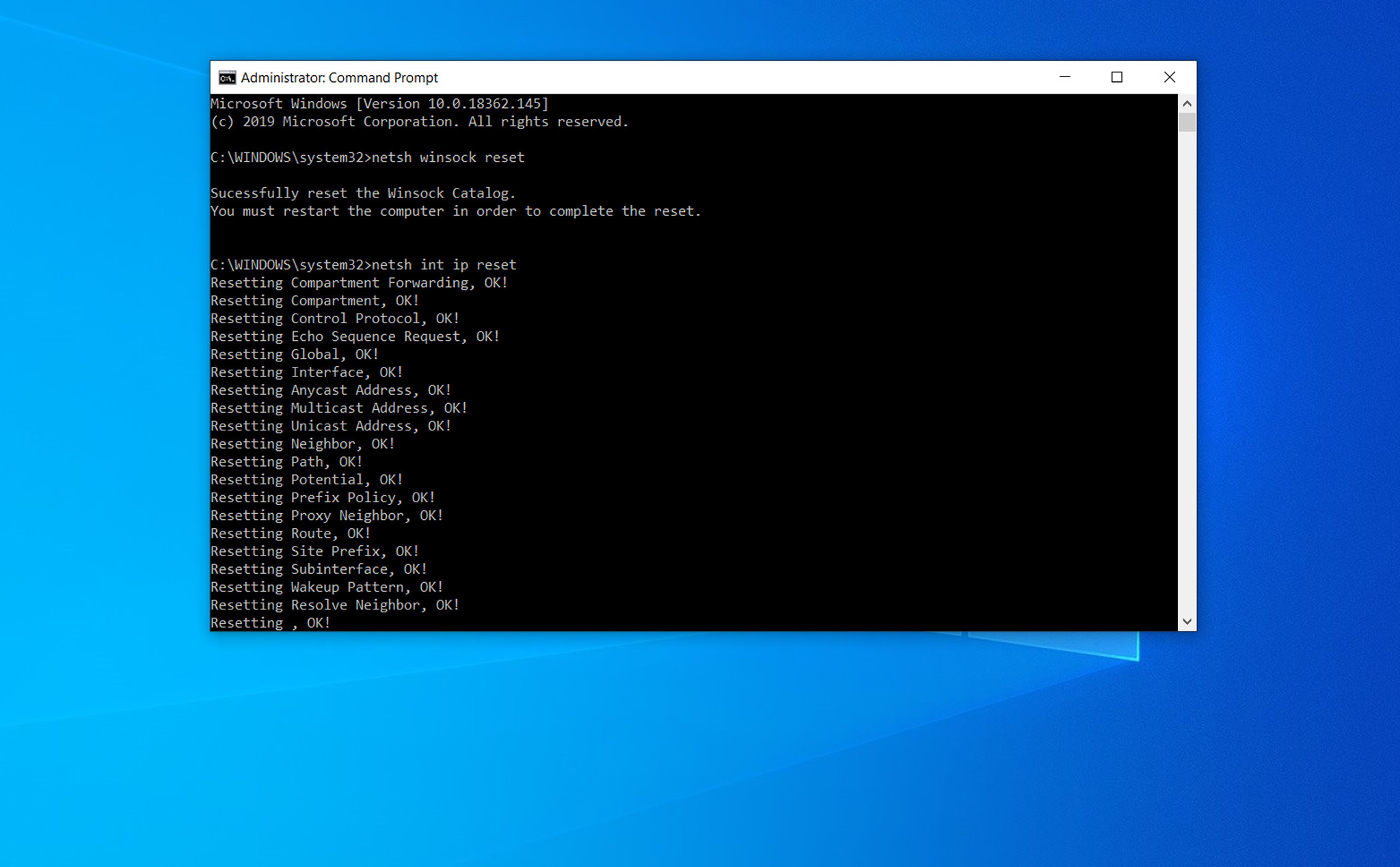
Sau đó bạn khởi động lại máy
Cách 2: Dùng Network reset
- Bạn nhấn Windows Q và gõ Network reset
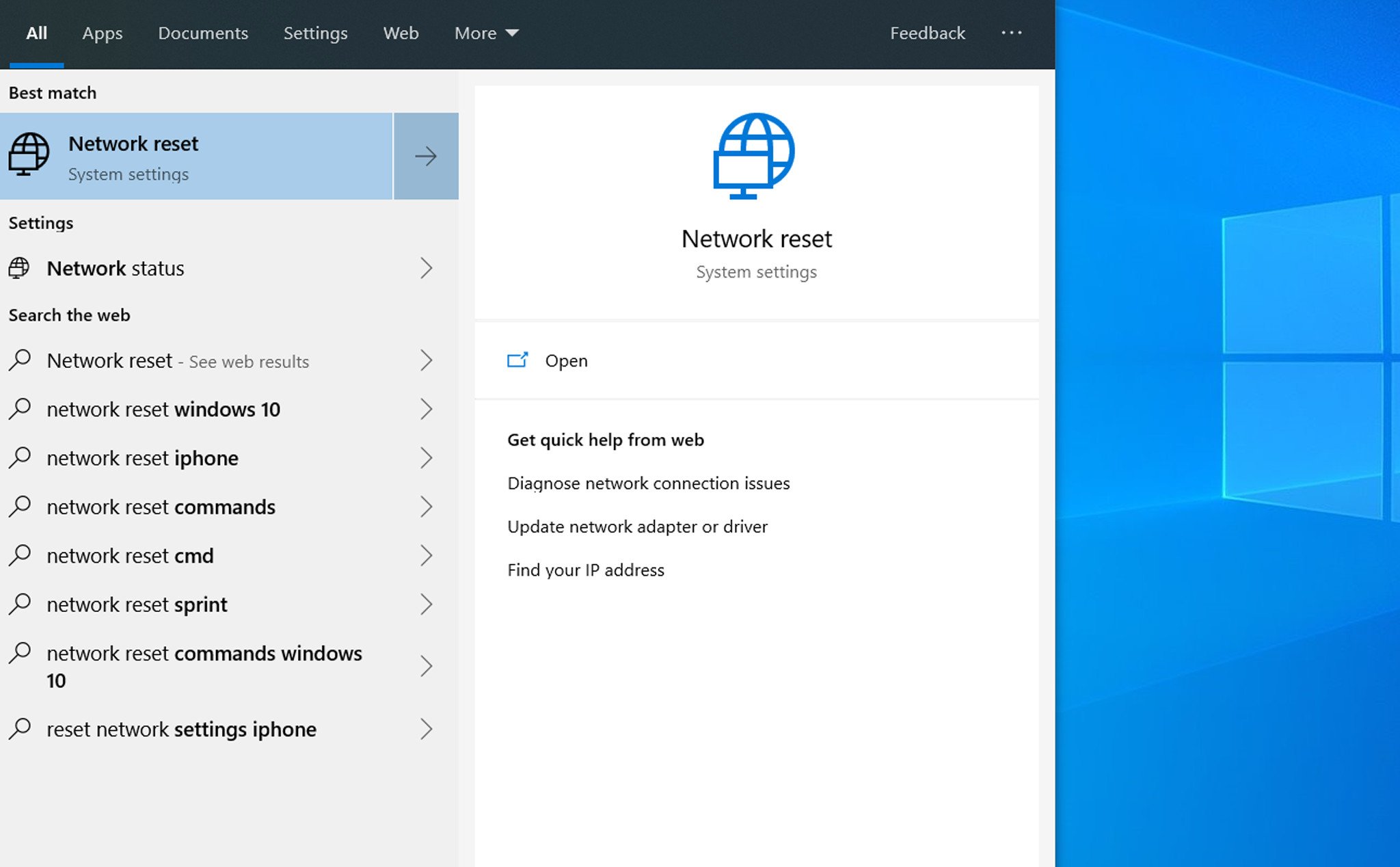
Sau đó chọn Network reset và chọn Reset now
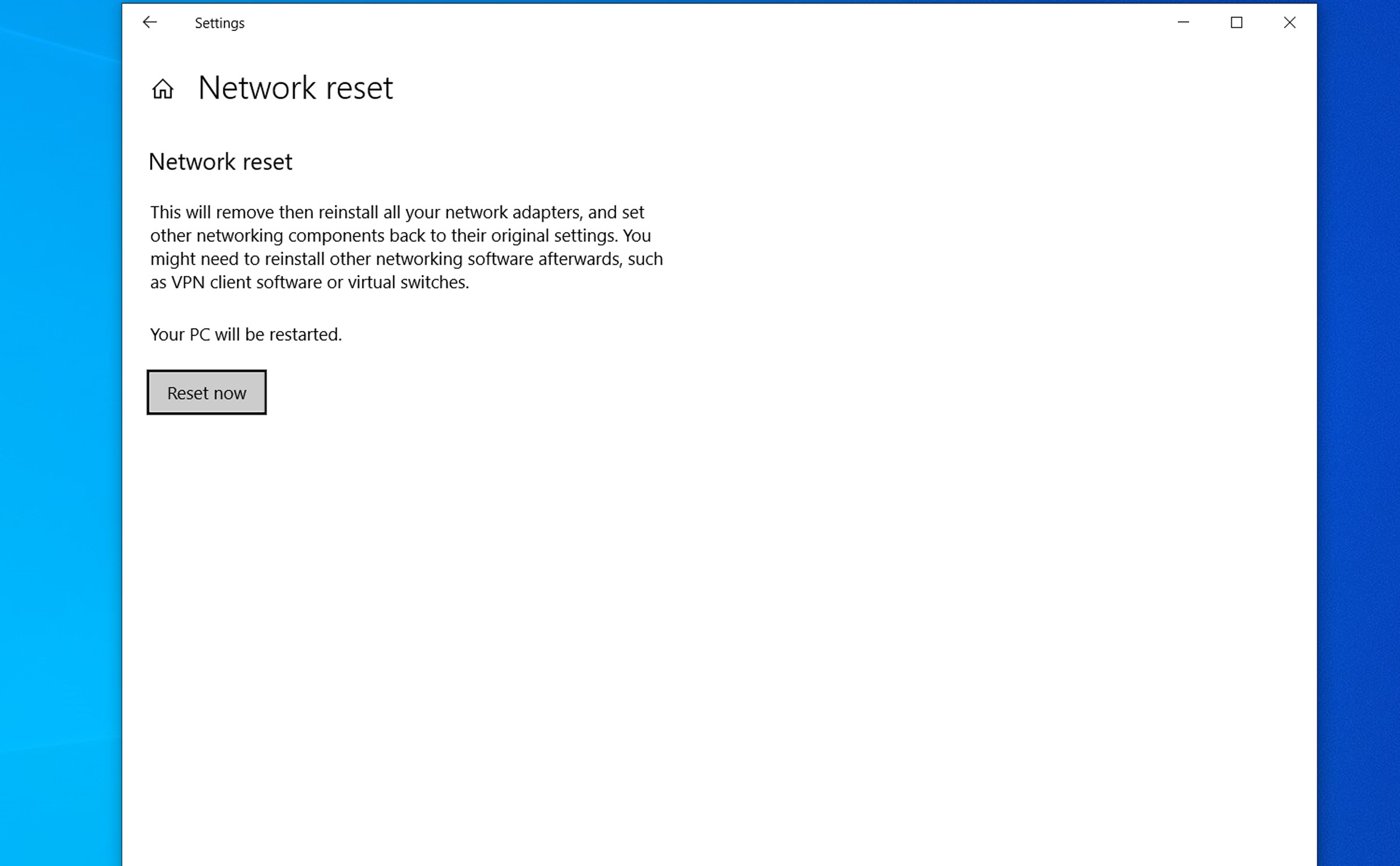
Sau đó chọn Yes, khi bạn chọn Yes máy tính của bạn sẽ tự reboot lại trong 5 phút và mạng sẽ bị ngắt kết nối, nếu không muốn đợi bạn có thể khởi động lại máy luôn nhé
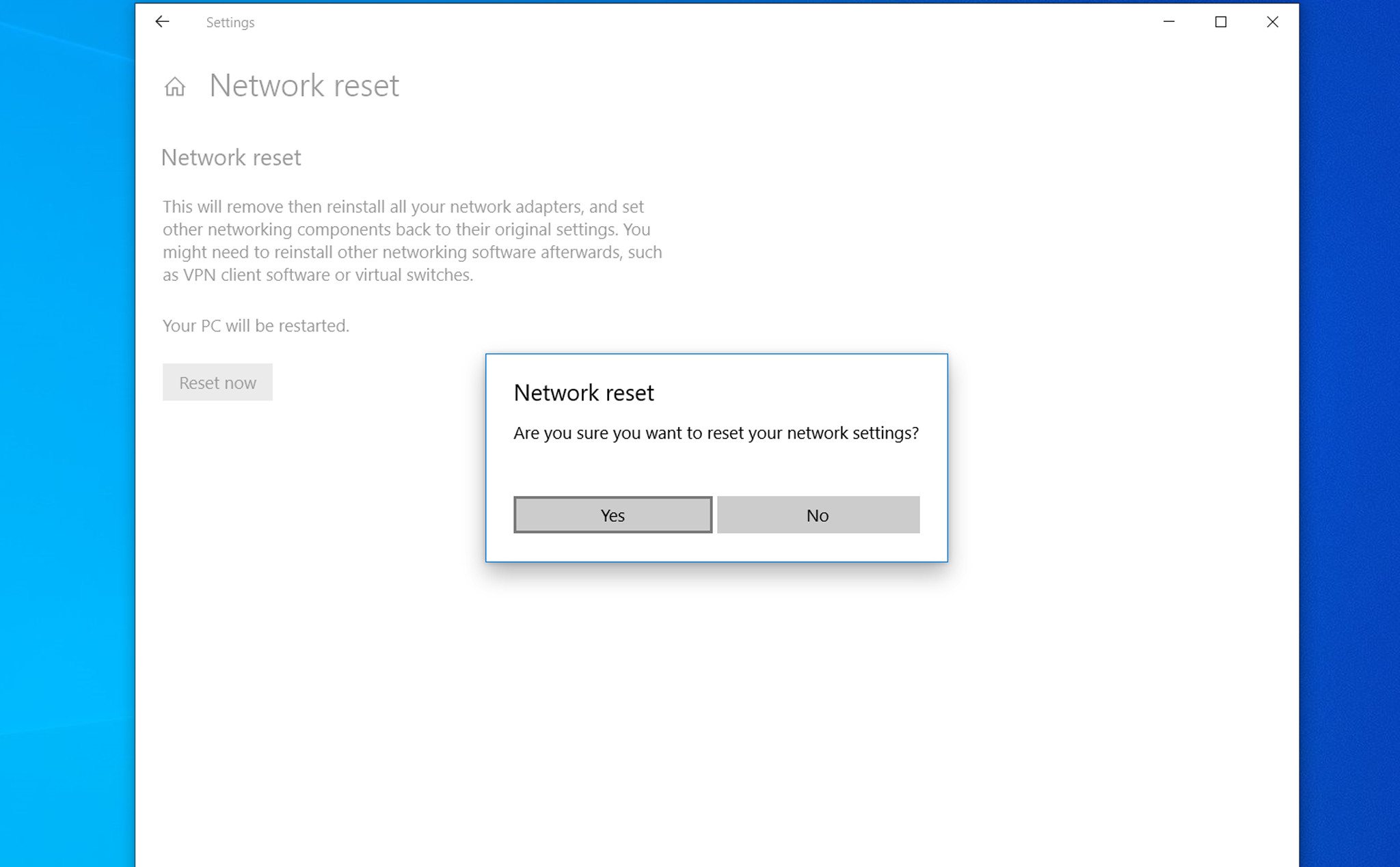
Vậy là xong rồi, chúc bạn thành công!
Hướng dẫn đặt lại cài đặt mạng cho Windows 10 version 1903 và khắc phục sự cố mạng thường gặp
Code:
Windows
Nơi trao đổi, thảo luận, hỏi đáp, khắc phục lỗi, chai sẻ kinh nghiệm và thủ thuật sử dụng máy tính Windows














